
Obsah:
- Krok 1: Odizolujte čierny drôt
- Krok 2: Vložte teplom zmrštiteľnú rúrku cez jadrový drôt
- Krok 3: Pripájajte LED k podradenému modulu Bluetooth
- Krok 4: Pridajte elektródu a spony do TGAM
- Krok 5: Pridajte tavné lepidlo do celej spájkovacej časti
- Krok 6: Nainštalujte a otestujte ovládač Bluetooth
- Krok 7: Testujte na mobilnom telefóne Android
- Autor John Day [email protected].
- Public 2024-01-30 12:00.
- Naposledy zmenené 2025-01-23 15:06.


Minulé storočie výskumu neurovedy výrazne zvýšilo naše znalosti o mozgu a najmä o elektrických signáloch vysielaných neurónmi, ktoré pália v mozgu. Vzory a frekvencie týchto elektrických signálov je možné merať na pokožke hlavy. Rad náhlavných súprav MindTools obsahuje technológiu NeuronSky ThinkGear, ktorá meria analógové elektrické signály, bežne označované ako mozgové vlny, a spracováva ich na digitálne signály. Technológia TheThinkGear potom sprístupňuje tieto merania a signály hrám a aplikáciám. Mozgové vlny môžu byť použité v rôznych oblastiach, ako je zábava, vzdelávanie, wellness atď.
Súprava TGAM je jednou z najdôležitejších častí mozgových vĺn. V tomto návode vám ukážeme, ako spájkovať a testovať štartovaciu sadu TGAM. Na začiatku musíme pripraviť materiály nasledovne: bluetooth salve X 1, TGAM X 1, oceľová elektróda X 1, úchytky do uší X 1, tienený drôt X 1, LED 6030 X 1, puzdro na batériu X 1.
Odkaz na súpravu nájdete na aliexpress.com
Krok 1: Odizolujte čierny drôt

Odizolujte čierny drôt a oddeľte medené tienenie a červené jadro. Odstráňte medené tienenie a červený plášť a na jadrový drôt nalepte cín.
Krok 2: Vložte teplom zmrštiteľnú rúrku cez jadrový drôt

Cez jadrový drôt vložte teplom zmrštiteľnú rúrku, drôt pripevnite k oceľovej elektróde skrutkou na zadnej strane. Rúru zahrejte a zafixujte ju tavným lepidlom.
Krok 3: Pripájajte LED k podradenému modulu Bluetooth

Spájkujte LED na modul bluetooth slave. Zelená časť LED na kolíku „+“(pin24) a druhá strana na kolíku „-“(pin26). Pozrite sa na obrázok vyššie.
Krok 4: Pridajte elektródu a spony do TGAM

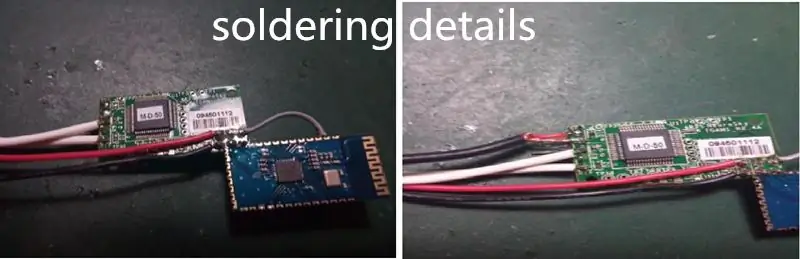
Na jednej strane TGAM môžete nájsť 5 pinov. Pin1 je pre elektródu, Pin2 pre Zem (Medené tienenie čierneho vodiča). Pin3 je na spone do ucha, Pin4 nie je potrebné počuť. Pin5 je ďalšie ucho. Ďalších 6 pinov nájdete v rohu, J2 je pre príkon (3 volty), štvorcový kolík je pre „+“, druhý je „-“. Stredná čiara Rx sa nespája s ničím. Kolík vedľa Rx je pre GND, pripojte k pin13 modulu bluetooth. Pin Tx sa pripája k kolíku Rx (Pin2) na module bluetooth. Pin V je napájanie, pripája sa k Pin12 bluetooth. Podrobnosti nájdete na obrázkoch vyššie.
Krok 5: Pridajte tavné lepidlo do celej spájkovacej časti


Keď sú všetky práce hotové, súprava je ako na obrázku vyššie.
Krok 6: Nainštalujte a otestujte ovládač Bluetooth
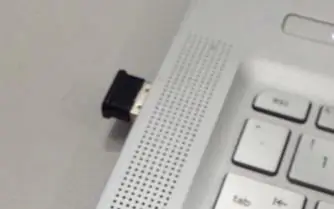
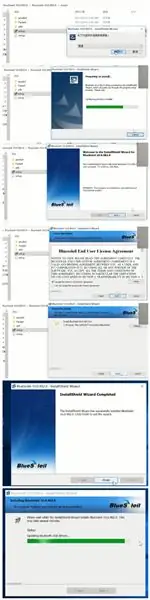
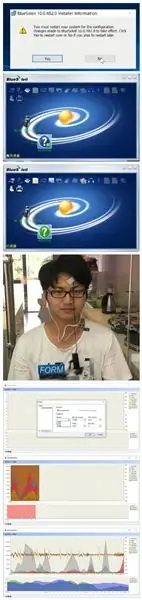
Ak ste si kúpili bluetooth dongle (na testovanie počítača), musíme najskôr nainštalovať ovládač bluetooth. Väčšina bluetooth prenosných počítačov je BLE bluetooth, ktoré nepodporujú súpravy TGAM bluetooth 2.0.
Vložte Bluetooth USB kľúč do rozhrania USB prenosného počítača.
Nájdite a otvorte dokumenty „BlueSoleil 10.0.4820“, kliknutím na „setup.exe“nainštalujte ovládač.
Po dokončení. reštartujte prenosný počítač.
Potom by ste na ploche mohli nájsť novú ikonu bluetooth. Dvakrát kliknite na ikonu a otvorte správcu bluetooth, v strede môžete nájsť žltú guľu. Kliknite pravým tlačidlom myši a začnite vyhľadávať zariadenie bluetooth. Ak nájdete nejaké zariadenie s názvom „Sichiray“, pravým tlačidlom myši kliknite na „sichiray“a kliknutím na „párovanie“ho spárujete. Po úspešnom spárovaní môžete na svojom zariadení „sichiray“nájsť zelenú ikonu „reťaz“.
Znova kliknite pravým tlačidlom myši na zariadenie „sichiray“, môžete nájsť číslo sériového rozhrania (napríklad COM4), zapíšte si ho (použijete ho v nasledujúcom kroku) a kliknite na „pripojiť“. Ak si pomocou súpravy TGAM vytvoríte bluetooth pripojenie, zistíte, že sa ikona zmenila na zelenú. Nasaďte si súpravu podľa obrázku nižšie, elektróda by mala byť pripevnená k vášmu ľavému čelu a odstráňte všetky chĺpky medzi elektródou a pokožkou. Klip na ucho si pripnite na obidve ušnice
Vráťte sa k dokumentu „Starter Kit TGAM“, môžete nájsť mindview.exe. Otvor to. a nastavte zariadenie na rozhranie COM, ktoré ste si zapísali. Prenosová rýchlosť je 57 600. Kliknite na tlačidlo „Ok“.
Ak v grafe nájdete veľa hluku, musíte na elektródu a spony do uší nasadiť čistú vodu. Výsledok môžete vidieť na jednom z vyššie uvedených obrázkov. To znamená, že súprava funguje dobre.
Krok 7: Testujte na mobilnom telefóne Android
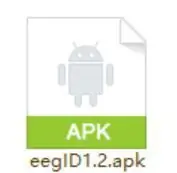
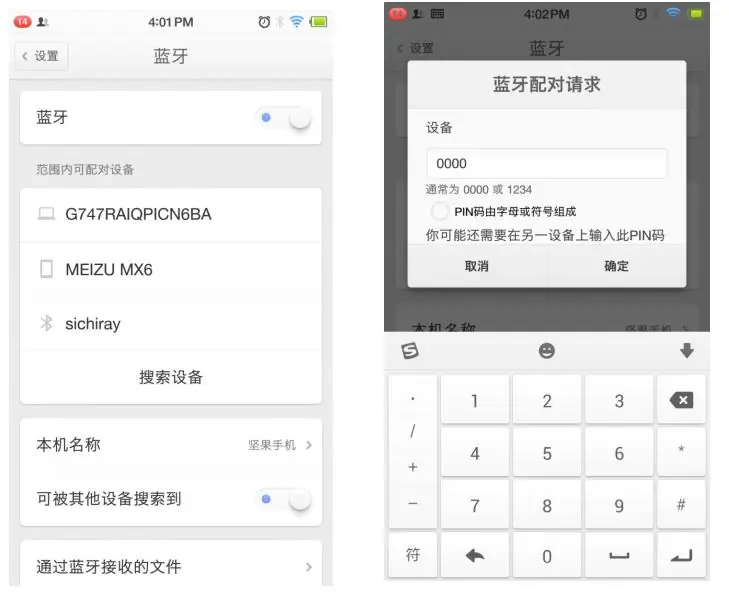
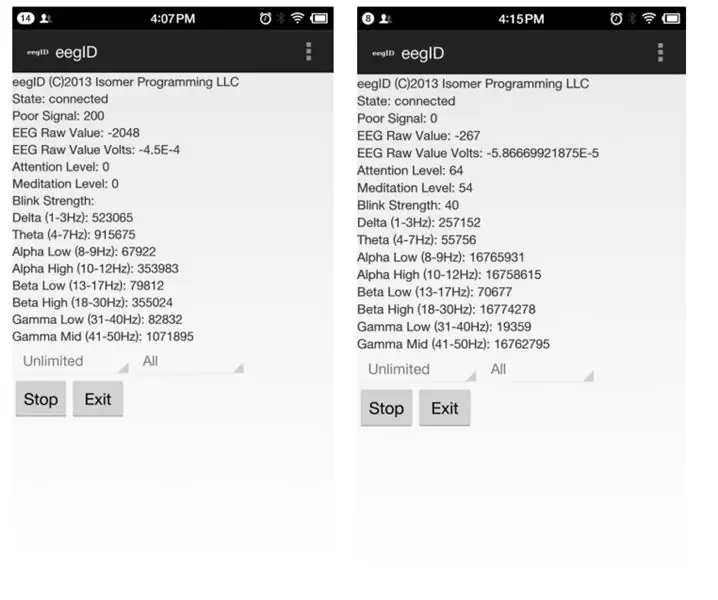
Ak ste si nekúpili náš bluetooth dongle, môžete si svoju súpravu otestovať na mobilnom telefóne Android. Nájdite eggID.apk. A nainštalujte si súbor APK do telefónu.
V nastavení zapnite funkciu bluetooth. Vyhľadajte a spárujte zariadenie s názvom „sichiray“. Párovací kód je 0000.
Po úspešnom spárovaní si nasaďte súpravu na hlavu (Pozrite si krok 6, ako si súpravu nasadiť) a otvorte aplikáciu. Ak je všetko v poriadku. Tok dát ste konečne mohli vidieť ako obrázok.
Teraz si môžete zahrať akékoľvek hry s neurofeedbackom poháňané technológiou NeuroSky thinkgear. Užite si čas a ak máte nejaký problém, môžete ma kontaktovať [email protected].
Odporúča:
Výpočet vlhkosti, tlaku a teploty pomocou rozhrania BME280 a fotónového rozhrania .: 6 krokov

Výpočet vlhkosti, tlaku a teploty pomocou BME280 a fotónového rozhrania: Stretávame sa s rôznymi projektmi, ktoré vyžadujú monitorovanie teploty, tlaku a vlhkosti. Uvedomujeme si, že tieto parametre skutočne zohrávajú zásadnú úlohu pri odhade pracovnej účinnosti systému pri rôznych atmosférických podmienkach
Vytvorte informačný panel o počasí pomocou rozhrania Dark Sky API: 5 krokov (s obrázkami)

Vytvorte informačný panel o počasí pomocou rozhrania Dark Sky API: Dark Sky sa špecializuje na predpovedanie počasia a vizualizáciu. Najlepším aspektom Dark Sky je ich API pre počasie, ktoré môžeme použiť na získanie údajov o počasí takmer z akéhokoľvek miesta na svete. Nie je to len daždivé alebo slnečné počasie, ale aj teplota
Základy rozhrania TFT Arduino: 10 krokov (s obrázkami)

Základy rozhrania TFT Arduino TFT: Dotykové obrazovky TFT sú úžasné grafické rozhranie, ktoré je možné použiť s mikrokontrolérmi, ako sú Atmel, PIC, STM, pretože má široký rozsah farieb a dobré grafické schopnosti a dobré mapovanie pixelov. Dnes ideme na rozhranie 2,4 palca TFT
Ako zvládnuť spájkovanie (tipy a triky pre spájkovanie): 4 kroky

Ako zvládnuť spájkovanie (tipy a triky pre spájkovanie): Hej, chlapci! Dúfam, že sa vám už páčil môj predchádzajúci inštruovateľný " Arduino MIDI ovládač DIY " a ste pripravení na nový, ako obvykle robím inštrukcie na učenie, ktoré vám ukážu, ako si vyrobiť skvelé veci z elektroniky, a hovorím o
Gesture Hawk: Robot ovládaný gestami pomocou rozhrania založeného na spracovaní obrazu: 13 krokov (s obrázkami)

Gesture Hawk: Ručne ovládaný robot gestami pomocou rozhrania založeného na spracovaní obrazu: Gesture Hawk bol predstavený v TechEvince 4.0 ako jednoduché rozhranie človek-stroj založené na spracovaní obrazu. Jeho užitočnosť spočíva v tom, že na ovládanie robotického auta, ktoré beží na rôznych
